Почему мой Orbi мигает белым? Причины и решения
NETGEAR Orbi — это инновационная интернет-система, обеспечивающая сильный сигнал по всему дому. Но время от времени устройства сталкиваются с такими проблемами, как нестабильность сети и раздражающие мигающие огни. Итак, что означает, если ваш роутер Orbi постоянно мигает белым, и как это исправить?
Маршрутизатор Orbi мигает белым, если он настраивает новые параметры или устанавливает новую версию прошивки. Если белый свет не исчезает, выключите и снова включите оборудование или попробуйте повторно синхронизировать спутник с маршрутизатором. Вы также можете выполнить сброс до заводских настроек или сбросить и обновить прошивку вручную.
Пользователи сообщали о проблемах с мигающим белым светом на нескольких моделях роутера Orbi, так что не пугайтесь, если у вас что-то не так. Давайте подробнее рассмотрим, что вызывает эту проблему, а также несколько возможных решений.
Почему мой Orbi мигает белым светом?

Если кольцо вашего маршрутизатора Orbi мигает белым, это означает, что кто-то нажал кнопку синхронизации или маршрутизатор загружается во время обновления прошивки. Также может быть, что он настраивает новые параметры.
В этом поведении нет ничего плохого, за исключением того, что свет мигает дольше, чем обычно. Если вы понимаете, что белый свет постоянно мигает, это указывает на сбой, который необходимо исправить.
Почему ваш Orbi может мигать дольше, чем обычно
В то время как пульсирующий белый свет часто означает, что ваше устройство настраивает новые параметры или применяет обновление прошивки, непрерывное мигание означает, что ваш Маршрутизатор Orbi (на Amazon) застревает на этом этапе.
Это означает, что устройству не удалось установить новую прошивку или применить новые настройки. Часто это происходит по следующим причинам:
Прерывание питания
Если по какой-то причине ваш Orbi потерял питание во время настройки новых параметров или установки обновления, он может зависнуть с мигающим белым светом.
Проблемы с ОС
Спутник Orbi имеет собственную операционную систему, и любые проблемы с этой ОС приведут к нарушению обновлений прошивки и конфигураций настроек.
Плохая прошивка
Иногда проблема не в самом оборудовании Orbi, а в новой прошивке. Если в нем есть ошибки и другие программные сбои, это будет мешать нормальной работе вашего оборудования.
Лучше всего вручную понизить версию прошивки, если вы хотите обойти проблему.
Как устранить мигающий белый свет
Первым делом вам следует перезагрузить устройство Orbi, если оно столкнется с проблемой, но вам, возможно, придется применить более сложные шаги по устранению неполадок, если это не решит проблему.
Следуйте этим практическим советам, чтобы решить проблему с мигающим белым светом на вашем Orbi:
Попробуйте цикл питания для вашего оборудования Orbi
В отличие от обычной перезагрузки маршрутизатора, при включении питания маршрутизатор и спутник Orbi полностью разряжаются, чтобы он мог выполнить обновления. Прежде чем применять это исправление, убедитесь, что ваш Orbi правильно подключен к работающему источнику питания.
Вот как включить и снова включить оборудование Orbi:
- Выключите устройство Orbi и маршрутизатор.
- Отсоедините адаптеры питания от устройств.
- Подождите 5 минут, затем снова подключите питание.
- Включите устройства и дайте им время полностью загрузиться.
Скорее всего, белый свет на вашем Orbi будет мигать, но на этот раз это будет продолжаться только до завершения обновления. Если белый свет продолжает мигать по прошествии более 10 минут, пришло время перейти к другим советам по устранению неполадок.
Попробуйте повторно синхронизировать ваш спутник Orbi с маршрутизатором

Как оказалось, ваш спутник Orbi может потерять связь с роутером, и в этом случае не будет интернета для завершения загрузки и обновления прошивки. Повторная синхронизация устройства Orbi с маршрутизатором может устранить проблему.
Вот как это сделать:
- Разместите спутник Orbi рядом с маршрутизатором.
- Убедитесь, что оба устройства подключены к источнику питания и включены. Нижний светодиод должен быть белым. (Пульсирующий белый свет указывает на то, что ваш спутник загружается, а постоянный белый свет означает, что спутник готов к синхронизации с вашим маршрутизатором.)
- Нажмите кнопку синхронизации на задней панели вашего спутника Orbi.
- В течение 2 минут нажмите кнопку синхронизации на задней панели маршрутизатора.
- Подождите, пока спутник повторно синхронизируется с маршрутизатором. Это может занять более 5 минут.
После того, как нижний светодиодный индикатор на спутнике станет белым, он может измениться на любой из следующих цветов примерно на 3 минуты, прежде чем погаснуть:
- Янтарный: это означает, что ваш спутник Orbi и маршрутизатор успешно синхронизированы, но соединение недостаточно надежное. Переместите спутник ближе к маршрутизатору на некоторое время, прежде чем отдалить его.
- Синий: это означает, что процесс синхронизации успешно завершен, и соединение между вашим маршрутизатором и спутником хорошее.
- Пурпурный: ваш маршрутизатор Orbi не смог синхронизироваться со спутником. Подумайте о том, чтобы переместить их близко друг к другу, а затем повторите попытку.
Как только вы убедитесь, что процесс синхронизации прошел успешно и ваше соединение достаточно надежное, переместите спутник на улицу.
Однако, если вы предприняли эти шаги и повторная синхронизация не работает, вы можете попробовать создать новый обратный пароль, затем войти с ним в свой маршрутизатор и снова выполнить синхронизацию.
Транзитный пароль — это ключ безопасности или пароль, который позволяет вашему основному маршрутизатору и спутникам беспрепятственно обмениваться данными. Генерировать новый пароль транзитного соединения легко после того, как вы вошли в панель управления маршрутизатора. Вам понадобится ПК, подключенный к сети Orbi через Ethernet или WiFi.
Вот как это сделать:
- Тип orbilogin.com в поле URL вашего браузера. Вы также можете ввести IP-адрес 192.168.1.1, 192.168.0.1 или 192.168.2.1.
- На странице входа введите «admin» в качестве имени пользователя и «password» в качестве пароля по умолчанию.
- Когда вы окажетесь на домашней странице, нажмите «Дополнительно» в списке параметров.
- Нажмите «Дополнительные настройки», затем выберите «Настройки беспроводной сети».
- В разделе Backhaul Password нажмите Generate.
- Выйдите из маршрутизатора, а затем снова войдите с новым паролем транзитного соединения.
- Выполните описанные выше шаги для синхронизации вашего спутника Orbi с маршрутизатором.
Попробуйте восстановить заводские настройки устройств Orbi
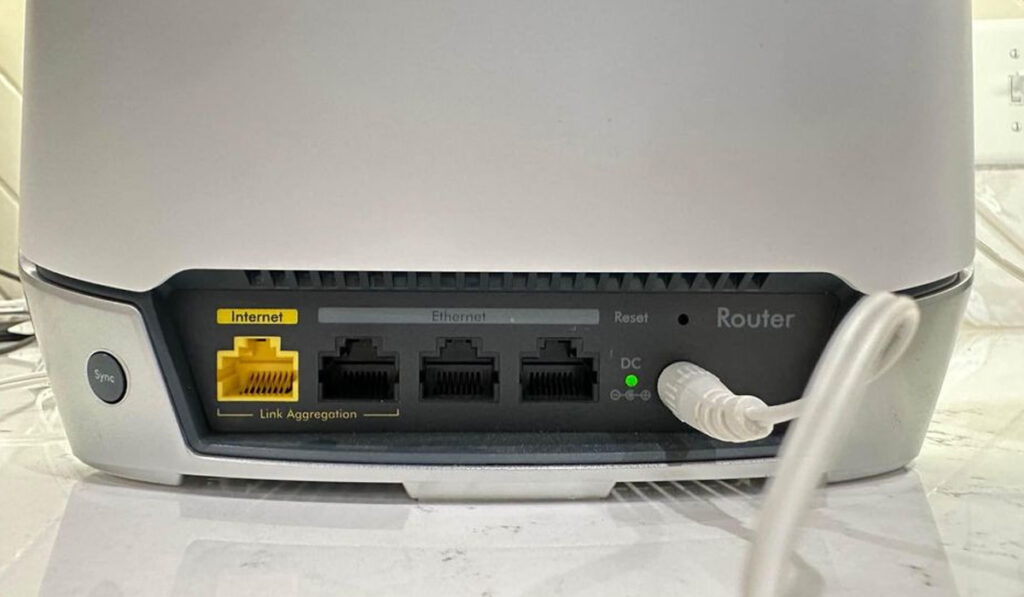
Сброс до заводских настроек устройств Orbi удалит все неправильные настройки, которые могут вызывать проблемы с белым светом. Однако после того, как вы восстановите настройки по умолчанию, вы должны снова настроить сеть.
Выполните следующие действия, чтобы восстановить заводские настройки маршрутизатора и спутника:
- Выключите спутник и маршрутизатор Orbi.
- Отсоедините кабель Ethernet от маршрутизатора.
- Включите роутер и подождите три минуты.
- Нажмите и удерживайте кнопку сброса в течение 1 минуты, пока маршрутизатор не начнет мигать желтым цветом.
- Дайте маршрутизатору время полностью загрузиться.
- Повторите процесс для спутника, затем подождите 5 минут и снова настройте устройства.
Все еще мигает? Попробуйте вручную сбросить прошивку
Если вы безуспешно пробовали все вышеперечисленные исправления, скорее всего, виновата ваша прошивка. Выполните следующие действия, чтобы сбросить поврежденную прошивку и выполнить обновление вручную:
- Подключите свой компьютер к маршрутизатору Orbi через Ethernet или WiFi.
- Откройте браузер и перейдите на страницу входа в свой маршрутизатор. Для этого просто введите IP-адрес 192.168.1.1 в поле URL.
Ваш маршрутизатор также может назначать динамические IP-адреса, поэтому попробуйте 192.168.0.1 или 192.168.2.1, если предыдущий не удался.
- На странице входа введите «admin» в качестве имени пользователя и «password» в качестве пароля по умолчанию. Если вы меняли эти учетные данные ранее, введите новые.
- На странице настройки перейдите на вкладку «Обновление прошивки» и отмените неудачное обновление прошивки.
- Для корректного обновления прошивки откройте Центр загрузки NETGEAR в новой вкладке.
- Введите название или номер модели вашего устройства и загрузите последнюю версию микропрограммы на свой компьютер.
- Вернитесь к панели управления маршрутизатора Orbi на открытой вкладке.
- Перейдите в «Дополнительно», затем выберите «Администрирование».
- Перейдите в «Обновление прошивки» и выберите «Обновление вручную».
- Найдите и выберите прошивку, которую вы только что загрузили на свой компьютер.
- Нажмите «Обновить» и подождите, пока обновление завершится.
- После завершения ручного обновления выключите устройства. Подождите 5 минут, затем включите их снова и посмотрите, устранена ли проблема с мигающим белым светом.
Если ничего не помогло, то пора обращаться поддержка NETGEAR для дальнейшей помощи.






